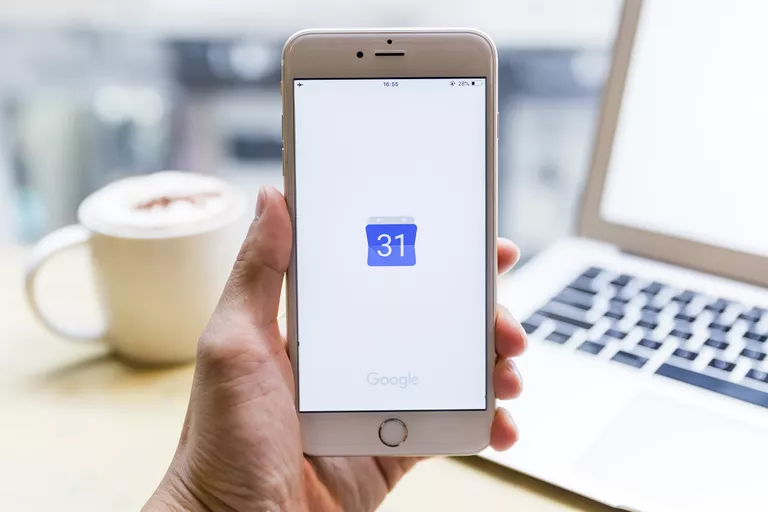
Colaboras en Google Docs y te reúnes en Google Calendar. ¿Qué pasa si quieres reunirte y traer un documento?
Por supuesto, puedes publicar el enlace en un campo de descripción de eventos de Google Calendar, pero para abrir el documento, tú y todos los invitados deben copiar y pegar la URL en lugar de hacer clic en ella. Es mucho más conveniente adjuntar Google Docs con un enlace directo y con el nombre adecuado.
Vincular archivos de Google Docs con eventos de Google Calendar
Para adjuntar una hoja de cálculo, un documento o una presentación de Google Docs a un evento de Google Calendar:
-
En Google Calendar, selecciona el icono Crear evento , que es un círculo rojo con un signo más, haz clic en una fecha del calendario o pulsa la tecla C para añadir un nuevo evento. También puede hacer doble clic en un evento existente para editarlo.

-
En la pantalla que se abre para el evento, en la sección Detalles del evento , haz clic en el icono de clip de papel para abrir Google Drive.

-
Desplácese por la lista de documentos hasta encontrar el que desea o utilice el campo de búsqueda para localizarlo.
-
Haga clic en el archivo una vez para resaltarlo.
-
Pulse el botón Seleccionar .

-
Realice cualquier otra edición que tenga, agregue asistentes a la sección Agregar invitados y haga clic en el botón Guardar para volver a la vista Calendario.

-
Haga clic en la entrada Evento una vez en el calendario para abrirlo.

-
Haz clic en el nombre del archivo que adjuntaste en la ventana que se abre para iniciar el archivo en Google Docs. Las otras plataformas de reuniones pueden hacer lo mismo.
Otorgar privilegios de visualización o edición a los asistentes
Mientras tengas el archivo adjunto abierto en Google Docs, haz clic en el botón Compartir situado en la esquina superior derecha de la pantalla. En la pantalla que se abre, seleccione los privilegios que desea conceder a los demás usuarios del documento. Usted establece los privilegios para que otros sólo puedan ver, comentar o editar el documento.


:max_bytes(150000):strip_icc():format(webp)/001_link-google-docs-files-with-google-calendar-events-easily-1172178-5bda37b4c9e77c0026a0e255.jpg)
:max_bytes(150000):strip_icc():format(webp)/002_link-google-docs-files-with-google-calendar-events-easily-1172178-5bda37ce46e46e0fbb0051647f31.jpg)
:max_bytes(150000):strip_icc():format(webp)/003_link-google-docs-files-with-google-calendar-events-easily-1172178-5bda37ecc9e77c00268628f9.jpg)
:max_bytes(150000):strip_icc():format(webp)/004_link-google-docs-files-with-google-calendar-events-easily-1172178-5bda3805c9e77c0051f5051f50ea9.jpg)
:max_bytes(150000):strip_icc():format(webp)/005_link-google-docs-files-with-google-calendar-events-easily-1172178-5bda3822c9e77c0051f512e6.jpg)






